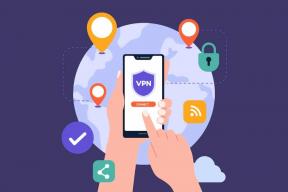Hur man använder funktionen "Lägg till i kö" i YouTube på webben och mobilen
Miscellanea / / April 04, 2023
YouTube fortsätter att förbättra sin plattforms videovisningsupplevelse med lägga till nya funktioner. Vill du titta på flera videor från ditt prenumerationsflöde? Antingen spela upp varje video individuellt eller lägg till dem på fliken Titta senare. Lyckligtvis finns det ett bättre sätt att strömma videor på YouTube kontinuerligt.

YouTube har en ny funktion som heter "Lägg till i kö" för att hjälpa dig lägga till videor i en kö för en kontinuerlig streamingupplevelse. I det här inlägget kommer vi att visa hur du använder funktionen Lägg till i kö på YouTube på webben och mobilen.
YouTubes nya "Lägg till i kö"-funktion är under testfas fram till den 28 januari 2023. Det betyder att Android- och iPhone-användare måste välja att testa den här funktionen. Efter det datumet kommer det att rullas ut till alla YouTube-användare.
Använd Lägg till i kö i YouTube på webben
Innan vi börjar är den här funktionen endast tillgänglig för YouTube Premium abonnenter. YouTubes webbplats aktiverar den här funktionen som standard när du öppnar webbplatsen från ett skrivbord. Så här använder du det.
Steg 1: Öppna YouTube-webbplatsen i en webbläsarflik på din dator.
Besök YouTube på webben
Steg 2: Klicka på de tre prickarna längst ned till höger på videons miniatyrbild.

Steg 3: Välj "Lägg till i kö".

Du kommer att märka att en minispelare skapas längst ner till vänster på din YouTube-webbsida. Det visar att du kan lägga till fler videor i den aktuella kön med videor.

Du kan upprepa samma process för att fortsätta lägga till videor i kön. Därefter klickar du på uppåtpilen under miniatyrbilden i minispelaren.

Du kommer att se alla videor i den aktuella kön. Du kan klicka på en video för att dra och släppa den för att ändra visningsordningen.

Du kan klicka på videon för att börja titta på videorna utan att öppna dem separat.
Alternativt, så här kan du använda funktionen "Lägg till i kö" i YouTube på webben.
Steg 1: Ta med muspekaren på miniatyren av videon på YouTubes webbplats.
Steg 2: Klicka på ikonen "Lägg till i kö" som visas överst på en miniatyrbild.

Därefter klickar du på Spara i minispelarfönstret och väljer din spellista för att lägga till kön.

Hur man rensar videokö i YouTube på webben
Om du vill rensa videokön på YouTube på din dator, så här är stegen.
Steg 1: Klicka på X-ikonen i det nedre högra hörnet av minispelaren.

Steg 2: Klicka på Stäng spelare.

Använd Lägg till i kö i YouTube på mobilen
Denna "Lägg till i kö" på YouTube rullas ut för premiumprenumeranter som använder iPhone och Android. Om du har prenumererat på YouTube Premium måste du först aktivera den här funktionen. Stegen är desamma för iPhone och Android.
Så här gör du.
Steg 1: Öppna YouTube-appen på din iPhone eller Android.

Steg 2: Tryck på din profilikon i det övre högra hörnet.

Steg 3: Tryck på Inställningar.

Steg 4: Tryck på "Testa nya funktioner".
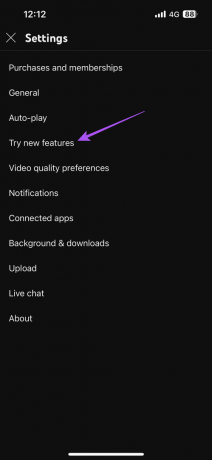
Du kommer att se ett nytt fönster som visar listan över tillgängliga funktioner för Premium-användare.
Steg 5: Under Kö klickar du på Prova.

Stäng YouTube-appen och vänta ett tag tills funktionen aktiveras.
Efter det, så här använder du "lägg till i kö" i YouTube på Android eller iPhone.
Steg 1: Tryck på de tre prickarna i det nedre högra hörnet av videominiatyren.

Steg 2: Välj Spela sist i kö.

YouTube kommer att lägga till din video i kö längst ned.

Du kan upprepa stegen ovan för att lägga till fler videor till Queue på YouTube.
Tryck sedan på minispelaren längst ned för att kontrollera alla dina videor i kö.

Precis som på webben kan du dra videonamnen för att ändra uppspelningen i visningsordning.
Hur man rensar videokön i YouTube på mobilen
Så här kan du enkelt rensa din videokö på YouTube på iPhone och Android.
Steg 1: Öppna YouTube-appen på din iPhone eller Android.

Steg 2: Tryck på X-ikonen längst ned till höger på minispelaren.

Steg 3: Tryck på Stäng spelare.

Din videokö kommer att rensas i YouTube-appen.
Titta på videor på en gång
Funktionen Lägg till i kö på YouTube hjälper användare att skapa en spellista med videor för att se dem på en gång. Detta tar bort besväret med att manuellt öppna den ena videon efter den andra. Om rörliga miniatyrer stör dig mycket, läs vårt inlägg på hur man stänger av förhandsvisning av miniatyrer på YouTube.
Senast uppdaterad den 16 december 2022
Ovanstående artikel kan innehålla affiliate-länkar som hjälper till att stödja Guiding Tech. Det påverkar dock inte vår redaktionella integritet. Innehållet förblir opartiskt och autentiskt.
Skriven av
Paurush Chaudhary
Avmystifiera teknikens värld på det enklaste sättet och lösa vardagsproblem relaterade till smartphones, bärbara datorer, TV-apparater och innehållsströmningsplattformar.